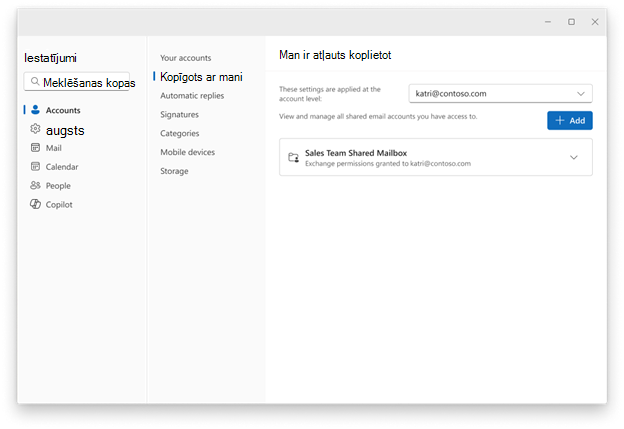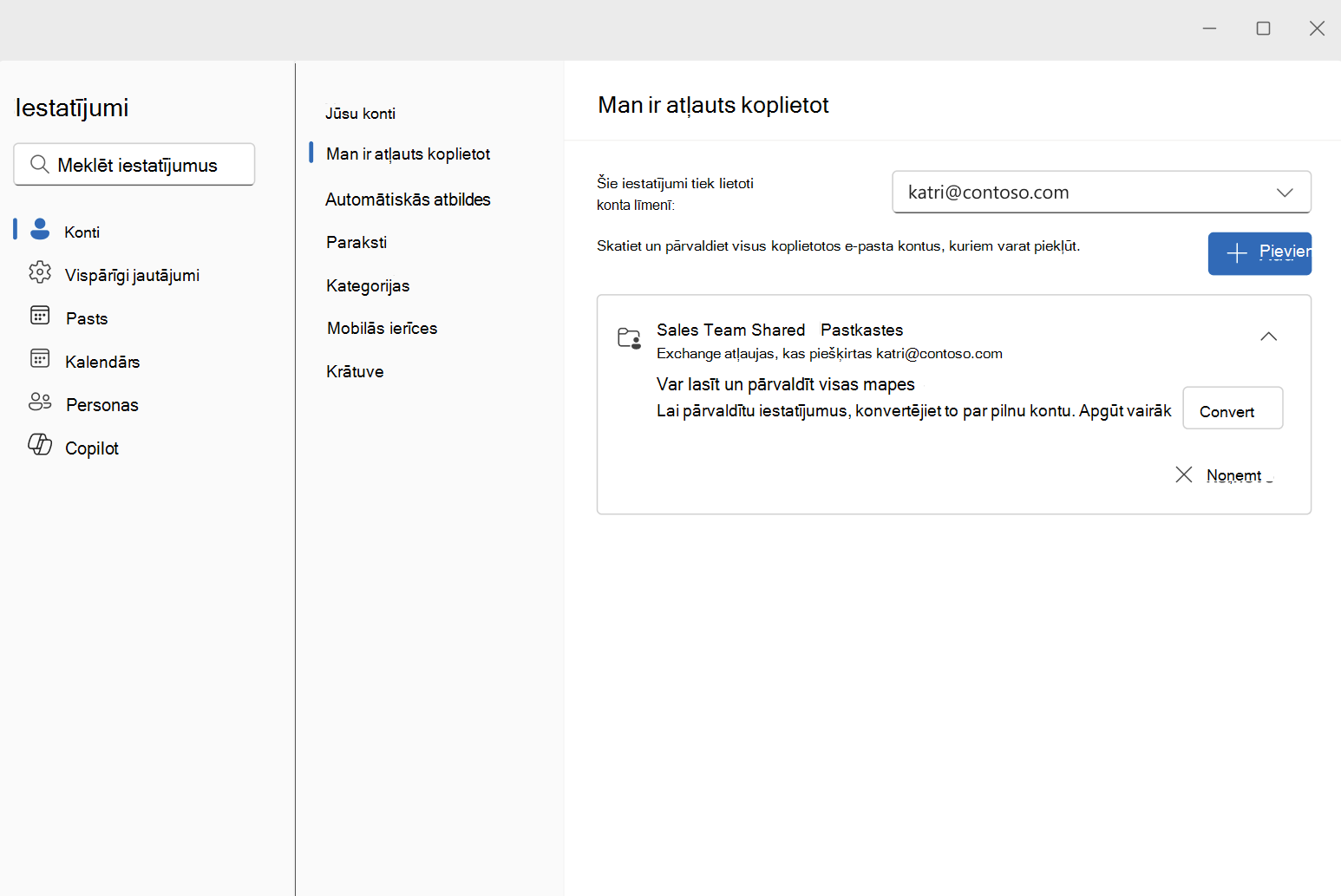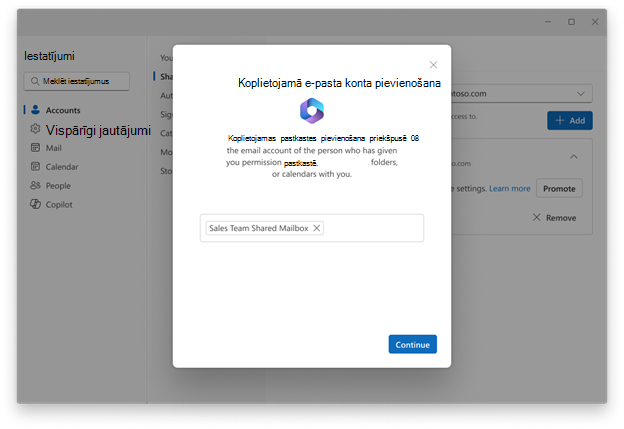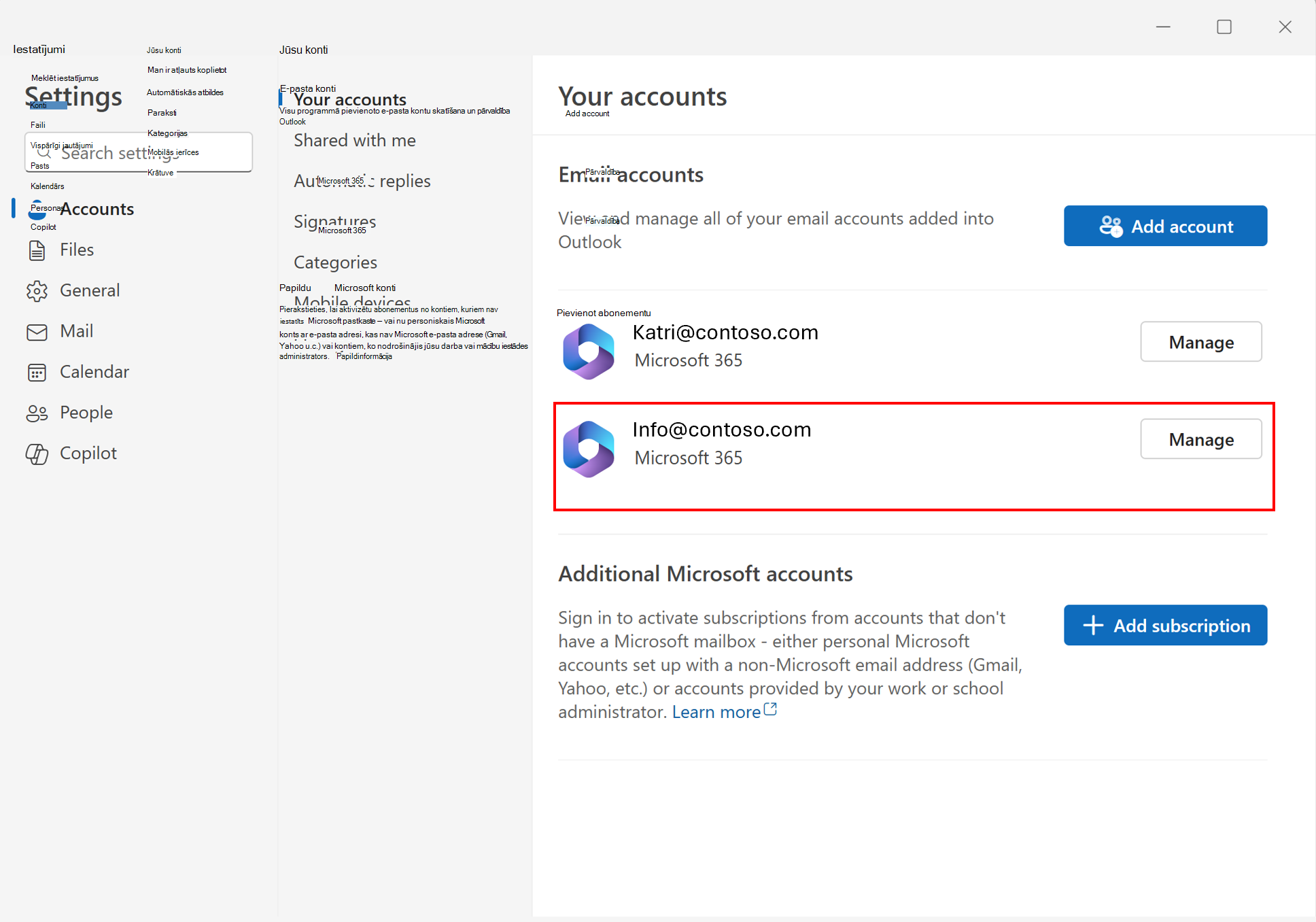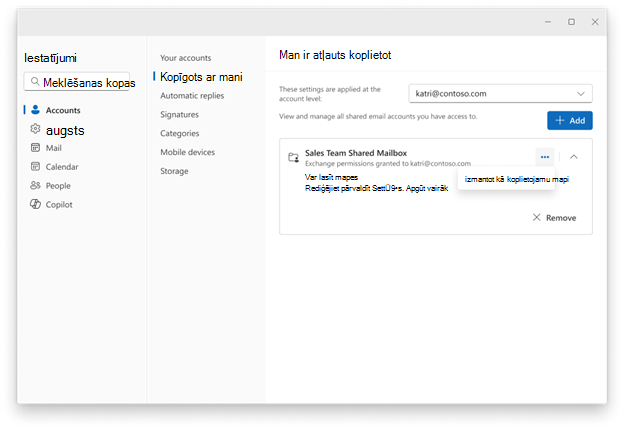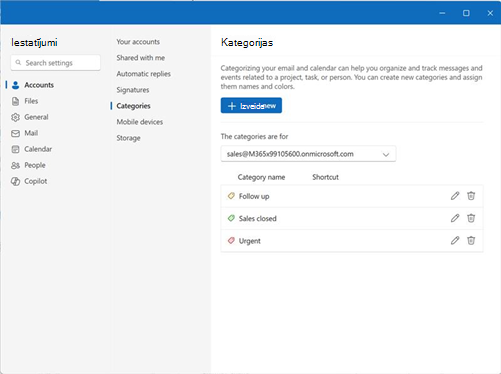Ja kāds lietotājs jūsu organizācijā ar jums kopīgo pastkasti, iespējams, vēlēsities izmantot iespēju pārvaldīt šīs pastkastes iestatījumus (piemēram, Kategorijas, Paziņojumi, Kārtulas un Automātiskās atbildes). To var izdarīt jaunajā Outlook versijā, pievienojot pastkasti kā kontu.
Piezīme.: Pastkastes kā konta pievienošana pašlaik var nebūt pieejama programmas Outlook jaunajā versijā.
Lai pievienotu koplietojamu pastkasti kā kontu, jums ir jābūt pilnīgas piekļuves atļaujai, ko piešķīris jūsu organizācijas IT administrators. Ja esat administrators, papildinformāciju par to skatiet rakstā Adresātu atļauju pārvaldība.
Koplietojamas pastkastes kā konta pievienošana jaunā programmā Outlook
Jaunajā Outlook versijā atlasiet cilni Fails, pēc tam Konta informācija vai Iestatījumi sadaļā> Konti > Man ir koplietots. Rūtī Man ir kopīgots varat skatīt mapes nosaukumu un personu, kas to kopīgoja ar jums.
Automātiski kartētās pastkastes
-
Ja koplietojamo pastkasti ir automātiski pievienojis (automātiski pievienots) jūsu IT administrators, pastkaste būs redzama lapā Man ir koplietots. Atlasiet pastkasti, lai to izvērstu.
-
Lai pastkasti pievienotu kā kontu, atlasiet Pārvērst. Pastkaste tiek automātiski pievienota kā konts.Ja pastkaste netika pievienota automātiski, bet iepriekš šo pastkasti pievienojāt programmai Outlook, veiciet iepriekš norādītās darbības, lai reklamētu pastkasti kā pilnu kontu:
Pastkastes, kas nav automātiski pievienotas
Ja pastkaste netika pievienota automātiski un jūs to vēl neesat pievienojis programmā Outlook, lapā Man ir koplietots atlasiet + Pievienot un izpildiet norādījumus. Programmā Outlook jauna pastkaste automātiski tiek pievienota kā konts, ja vien jums ir nepieciešamās atļaujas:
Apstipriniet, ka koplietojamā pastkaste ir pievienota kā konts
Koplietojamās pastkastes, kas ir pareizi pievienotas kā konti, tiks rādītas jūsu kontu lapā tāpat kā citi lietotāju konti. Ja lapā Jūsu kontu iestatījumi nav redzama koplietojama pastkaste, iespējams, jums būs jāatsācās pie iepriekšējās darbības vai jāpārbauda atļaujas, kas jums ir koplietojamajā pastkastē.
Koplietojamās pastkastes atļaujas samazināšana
Ja nevēlaties izmantot koplietojamo pastkasti kā pilnu kontu, varat to nomainīt atpakaļ uz koplietojamu mapi. Lai mainītu koplietojamu pastkasti, kas tika pievienota kā konts, koplietojamā mapē, atlasiet
Koplietojamās pastkastes iestatījumu pārvaldība
Kad koplietojamā pastkaste tiek pievienota kā konts, tā tiek parādīta konta atlasītājā katram iestatījumam, kas tiek atbalstīts koplietojamām pastkastēm, piemēram, kategorijām, paziņojumiem, kārtulām un automātiskajām atbildēm.
Zināmie trūkumi koplietojamām pastkastēm kā kontiem
|
Zināmas atstarpes |
Statuss |
|
Kalendāra notikumu meklēšana koplietojamā pastkastē. (Piezīme. E-pasta ziņojumu meklēšana darbojas, kā paredzēts) |
Drīzumā |
|
Koplietojamu pastkastu atbalsts programmā personas |
Rezerves |
|
Iespēja koplietot kontaktpersonas |
Rezerves |
|
Piezīmju mape koplietojamām pastkastēm |
Rezerves |
|
Uzdevumi koplietojamām pastkastēm |
Rezerves |
|
Pievienojumprogrammas koplietojamām pastkastēm |
Drīzumā būs pieejama koplietojamas pastkastes atbalstītās pievienojumprogrammas |
|
Arhīvs pastkastu mapes izveide |
Drīzumā |